Comment Enregistrer l'Ecran sur iPhone sans Jailbreak
Nous allons vous présenter quelques méthodes qui ne nécessitent pas le Jailbreak de votre iPhone afin d'atteindre votre objectif de l'enregistrement d'écran sur iPhone.
• Enregistré à: Enregistreur d'Ecran • Solutions éprouvées
- Enregistrement d'Écran sur l'iPhone sans Débridage
- Comment Enregistrer l'Écran d'un iPhone sans Débridage
To record screen on iPhone has been not a very easy task at the begining. You would have to go through hassle to record screen on iPhone, iPad or iPod touch. Many of such procedures required jail breaking your iPhone. However, as developments in the field of technology has been made, there are easier ways to record screen on iPhone or other such products by Apple.
Read further on a guide to know how to record the screen of an iPhone.
Partie 1: Enregistrement d'Écran sur l'iPhone sans Débridage
L'enregistrement de l'écran de votre appareil a de nombreux usages différents qui varient d'un utilisateur à l'autre. Fondamentalement, si quelqu'un veut que les autres sachent comment faire une chose, ou comment utiliser un logiciel, comment jouer un jeu et des choses comme ça, la personne utilise l'enregistrement d'écran pour cela. Donc, si vous avez un iPhone, vous devrez enregistrer l'écran de votre iPhone.
Pour ce faire, il y a de différentes techniques à travers lesquelles vous pouvez enregistrer l'écran sur l'iPhone. Certaines personnes ont déjà débridé leurs iPhones, tandis que d'autres n'aiment pas le faire. La majorité des utilisateurs d'iPhone ne débride pas leur iPhone.
Pour enregistrer l'écran sur l'iPhone, vous n'avez pas forcément besoin de le débrider. Il y a quelques méthodes par lesquelles vous pouvez enregistrer l'écran sur l'iPhone sans avoir à le débrider comme une pré-condition. Nous allons vous présenter ces méthodes qui ne nécessitent pas de débrider votre iPhone afin d'atteindre votre objectif d'enregistrer l'écran de l'iPhone.
Partie 2: Comment Enregistrer l'Écran d'un iPhone sans Débridage
La première et la plus importante méthode d'enregistrer l'écran de votre iPhone, qui est également légitime, est de le faire avec l'aide de QuickTime Player. Lisez la suite pour en savoir plus sur l'enregistrement d'écran sur l'iPhone à l'aide de QuickTime Player.
1. Méthode de QuickTime Player pour enregistrer l'écran sur l'iPhone:
L'option a été introduite pour être utilisée par les utilisateurs à partir de la sortie d'iOS 8 et l'OS X Yosemite. Par conséquent, vous allez avoir au moins un dispositif exécutant l'iOS 8 et un Mac ayant au moins l'OS X Yosemite.
Pourquoi utiliser QuickTime Player pour enregistrer l'écran sur l'iPhone?
1. Il ne nécessite pas Débrider votre iPhone.
2. Il est entièrement gratuit à utiliser.
3. C'est la façon la plus authentique d'enregistrer l'écran sur l'iPhone.
4. Enregistrement d'écran HQ.
5. Édition et partage d'outils.
Voici le guide:
1. Ce que vous aurez besoin est:
i. Un dispositif iOS exécutant l'iOS 8 ou une version ultérieure. Il peut s'agir de votre iPhone, iPad ou iPod Touch.
ii. Un MAC exécutant l'OS X Yosemite ou une version ultérieure.
iii. Un câble de foudre (le câble fourni avec les appareils iOS), ou le câble de données habituel / câble de charge.
2. Pas besoin d'installer une application tierce ou un matériel supplémentaire.
3. Après avoir connecté votre iPhone à votre PC ou MAC, veuillez observer les points suivants:
i. Ouvrez QuickTime Player.
ii. Cliquez sur "Fichier" et sélectionnez "Nouvel Enregistrement d'Écran".
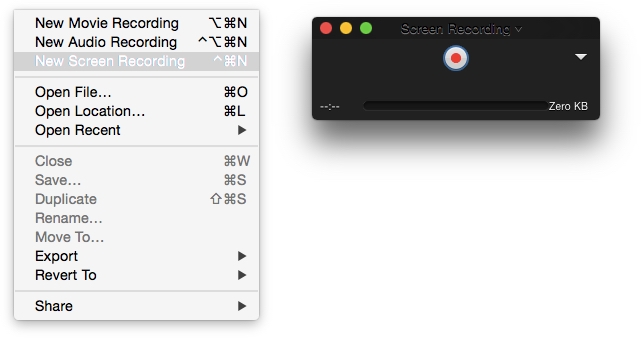
iii. Une fenêtre d'enregistrement va apparaître devant vous. Cliquez sur le bouton fléché qui est le menu déroulant à côté du bouton d'enregistrement, et sélectionnez votre iPhone.
iv. Sélectionnez le micro si vous voulez enregistrer les effets sonores dans l'enregistrement ainsi.
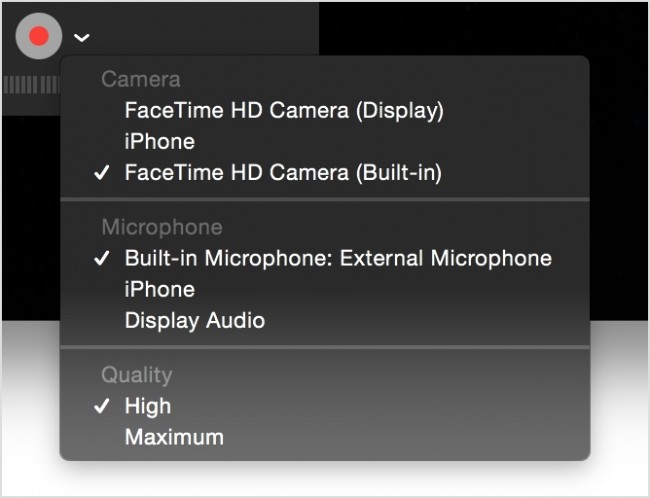
v. Cliquez sur le bouton Enregistrer. Tout ce que vous vouliez enregistrer sur iPhone est enregistré maintenant!
vi. Dès que vous avez terminé ce que vous vouliez enregistrer, appuyez sur le bouton Arrêter, et l'enregistrement sera arrêté et sauvegardé.
2. Utilisez Reflector 2:
Reflector 2 coûte environ $14,99.
Pourquoi Reflector 2?
1. Il ne nécessite pas Débrider votre iPhone.
2. Outils avancés.
3. Enregistrement HQ.
Il s'agit d'une application d'émulation pour votre iPhone, iPad ou iPod Touch sur l'écran de votre ordinateur en utilisant la Mise en miroir d'Airplay. Vous n'avez pas besoin de câbles ou de choses comme ça, juste votre iPhone dont l'écran doit être enregistré et votre ordinateur, et c'est tout. L'appareil devrait cependant prendre en charge Mise en miroir d'Airplay.
Voici une liste de dispositifs compatibles avec Mise en miroir d'Airplay:
- • iPad 2
- • iPad (3ème génération)
- • iPad (4ème génération)
- • iPad Air
- • iPad Air 2
- • iPad mini
- • iPad mini avec Rétine
- • iPod Touch (5ème génération)
- • iPod Touch (6ème génération)
- • iPhone 4S
- • iPhone 5
- • iPhone 5C
- • iPhone 5S
- • iPhone 6
- • iPhone 6 Plus
- • iPhone 6s
- • iPhone 6s Plus
- • iMac (Mi 2011 ou plus récent)
- • Mac mini (Mi 2011 ou plus récent)
- • MacBook Air (Mi 2011 ou plus récent)
- • MacBook Pro (Début 2011 ou plus récent)
- • Mac Pro (Fin 2013 ou plus récent)
Dispositifs de Mise en miroir de Windows Pris en charge
Activer la mise en miroir d'écran et la diffusion multimédia sur n'importe quel ordinateur Windows avec AirParrot 2.
AirParrot 2 peut être installé sur:
- • Windows Vista
- • Windows 7
- • Windows 8
- • Windows 10
Quand tout aille bien, allez au menu de l'appareil à partir de l'écran de votre ordinateur sur lequel la mise en miroir de votre écran est projeté, puis cliquez sur "Commencer l'Enregistrement".
Résumé:
Il y a de différentes méthodes pour enregistrer l'écran sur l'iPhone. Certains d'entre eux nécessitent un débridage tandis qu'il y a d'autres méthodes qui ne nécessitent pas débrider votre iPhone.
Les méthodes qui ne nécessitent pas un débridage impliquent généralement d'avoir un ordinateur disponible. Celles-ci inclus:
1. Enregistrement direct via QuickTime Player.
2. Enregistrement par le moyen de quelques applications comme Reflector 2.
Cependant, si vous ne voulez pas débrider votre iPhone et aussi vous ne voulez pas utiliser un ordinateur pour enregistrer l'écran sur l'iPhone, vous devez installer l'application Shou et commencer à enregistrer l'écran!
Enregistreurs d'Ecran
- 1. Enregistreurs d'Ecran Android
- Top 5 Enregistreurs d'Écran Android
- Enregistreur d'Ecran pour le Téléphone Android
- Apps d'Enregistrement d'écran Android Gratuite
- Le Meilleur Enregistreur Sonore Android
- Enregistreur d' Audio USB pour les Appels Téléphoniques
- Enregistrer l'Ecran Android sur PC
- Enregistrer l'Ecran de l'iPhone sur Mac
- Enregistrer l'Ecran sur iPhone sans Jailbreak
- Enregistreur d'Écran Secret sous Windows 10
- Enregistreur d'Appels pour des Téléphones Android
- Enregistreurs d'Appel Android Gratuits
- 10 Meilleur Enregistreurs de Vidéo pour des Téléphones Android
- Enregistreur de Voix MP3 Android
- Différentes Manières d'Enregistrer l'Ecran Android
- Enregistreurs de Voix Android Gratuits
- Enregistreurs d'Écran Gratuits pour Android avec le Root
- 2 Enregistreurs d'Ecran iPhone
- Enregistreurs d'Appel pour iPhone
- 7 Façons d'Enregistrer l'Ecran de l'iPhone sans Jailbreak
- Capturer l'Ecran des Vidéos de l'iPhone
- Enregistreurs d'Ecran iOS 10/9 Grauits
- Emulators Pour iOS
- Enregistreurs d'Ecran pour iPad Gratuits
- Enregistrer des Jeux sur PC








Blandine Moreau
staff Editor